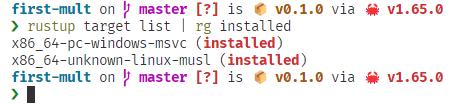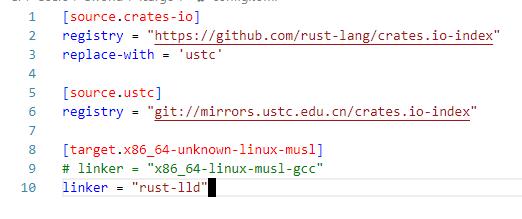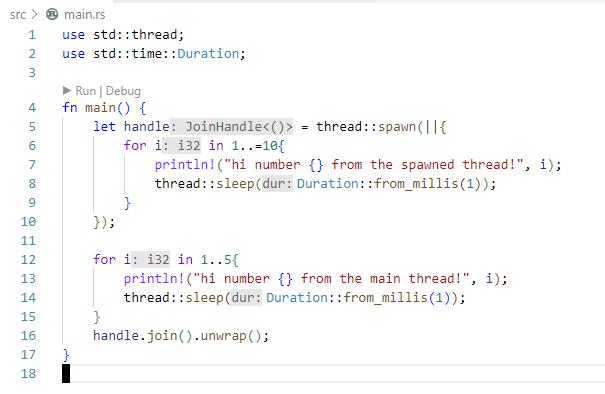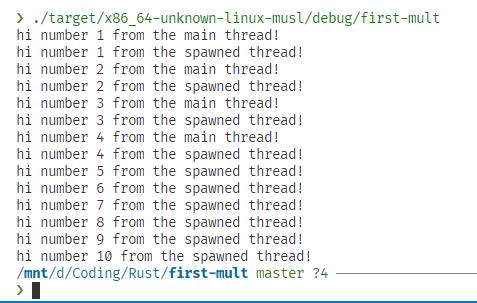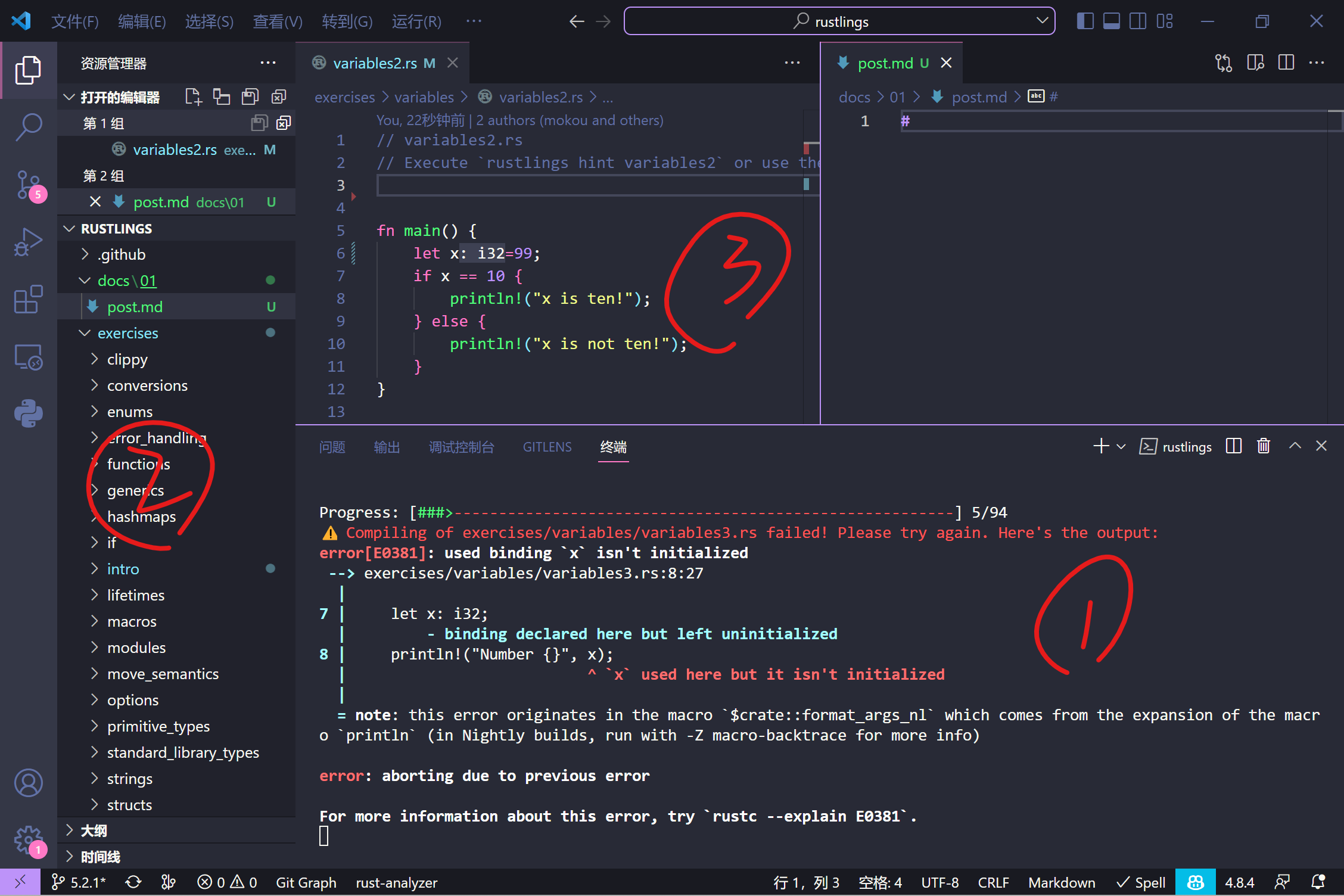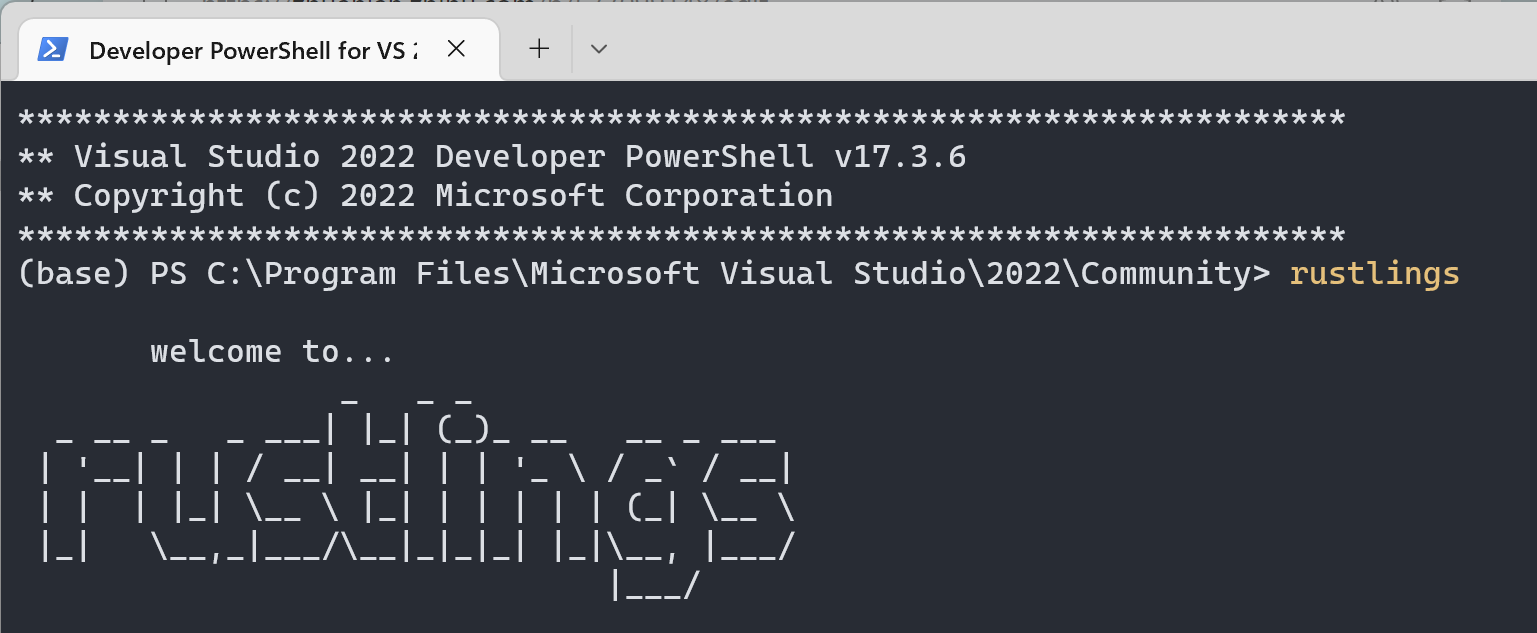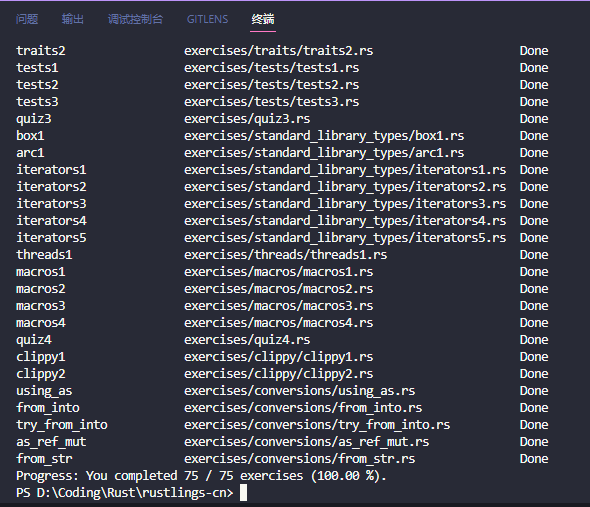近期在使用 egui 时遇到一个问题,我想要将窗体隐藏起来,再通过托盘图标唤出,本来以为如此简单的需求应当非常简单,结果我发现 egui 官方的框架 eframe 对这个功能的支持并不好,在 GitHub 上长期有着相关讨论,例如这个Issue。
本文中,我将首先复现 eframe 的问题,然后介绍一个通过 egui_glow 与 egui_winit 实现的解决方案,提供一个尚且能用的示例。
复现问题
前置依赖
以下是我的 Cargo.toml 文件:
1 | [package] |
问题复现
为了简化问题,我将上述问题抽象成这样一个模型:编写一个rust程序,后台线程控制它定时出现或消失。
为了实现这个功能,我们很容易就会写出这样的代码:
1 | struct MyApp {} |
然而很遗憾,这个代码并不能正常工作。我们可以看到,窗体在后台线程中是可以被隐藏的,但是调用 ctx.send_viewport_cmd(egui::ViewportCommand::Visible(true)); 却没有任何效果,通过打印出来的日志可以看出,循环是正常执行的,但是窗体并没有重新展示出来。
这是因为 eframe 在窗体隐藏时不会去处理这些事件,从 GitHub 的相关讨论来看,目前这是一个没有被解决的问题,因此,我们需要暂时不使用 eframe,而是使用 egui 的底层库 egui_glow 和 egui_winit 来实现这个功能。
解决方案
如果我们能够自己处理 winit 的事件循环,那么就可以轻松定制有关窗体的行为了,我找到了官方的一个示例:Prue-glow。
更新依赖
既然我们不再使用 eframe 了,那么我们需要参照上方链接把 Cargo.toml 中的依赖更新为:
1 | [dependencies] |
改造后的main
1 | fn main() -> Result<(), Box<dyn std::error::Error>> { |
这是我改造之后的main 函数,主要的变化在于我们使用 winit 的事件循环来处理窗体的行为。我们在后台线程通过 EventLoopProxy<UserEvent> 中发送 UserEvent 来控制窗体的显示和隐藏。
事件处理
同理,我们需要实现 ApplicationHandler<UserEvent>,这里才是接受并处理 UserEvent 的地方。如果你需要管理应用的一些状态,可以直接在 GlowApp 结构体中添加相关字段(如我注释掉的 AppState),并且在 user_event 中处理与更新,这里我只建议进行简单的数据显示等操作,计算的部分还是放在后台比较好,否则会影响到UI的流畅度。另外,你也可能会需要更新 update_ui 以接受 AppState。
1 | pub struct GlowApp { |
总结
至此,程序窗体就会定时隐藏和重新展示了,若想要实现角标的事件处理功能,可以参考这个示例来把 tray 事件添加到我们的事件中,再在 user_event 中处理。
完整代码
为什么我不在上方直接呈现出所有代码呢?当然是因为太长了……我认为对于实现简单的需求来说,了解上面的部分就可以很快地上手修改了,把我的(或者官方的)案例复制走即可。当然,我这份代码有许多小问题,不适合直接用于生产环境,请仔细检查后再使用。
另外,我也正在尝试构建一个 egui 桌面应用的模版,欢迎关注我的 GitHub 主页:mcthesw,如果成功,我会在这里更新相关信息。